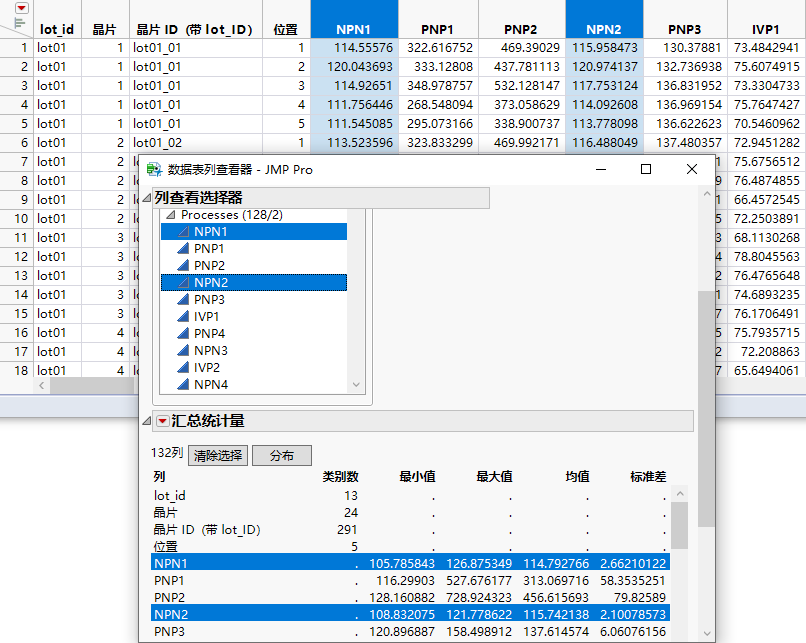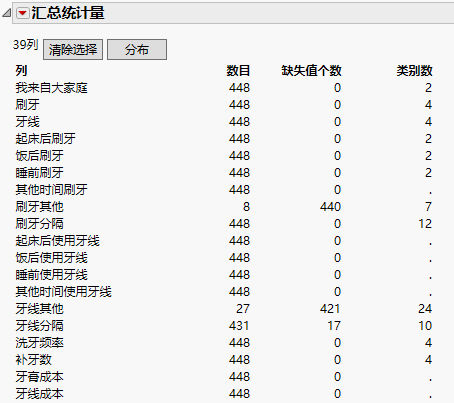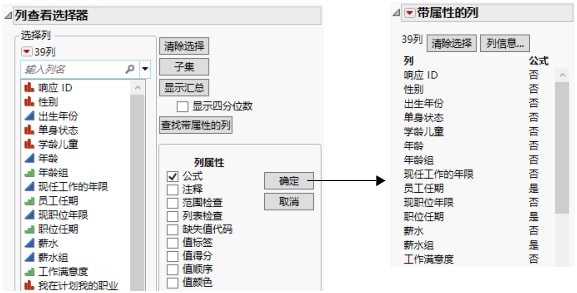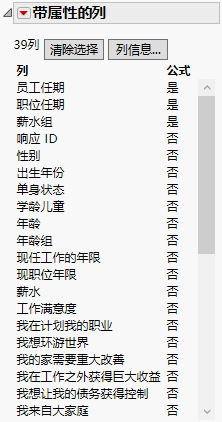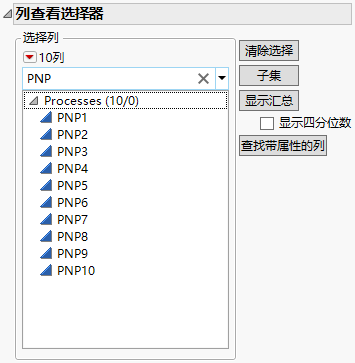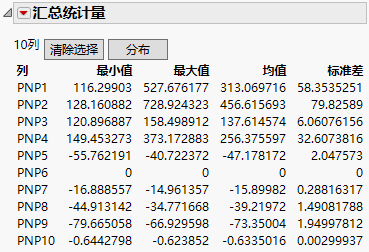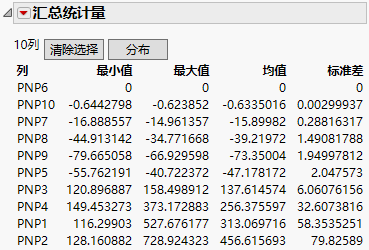在 JMP 列查看器中选择列
“列”菜单中的“列查看器”选项可帮助您按照特性、属性和统计量选择列,特别是在有许多列的数据表中。您可以查看这些列的汇总统计量和属性、查看汇总统计量中的四分位数、对数据取子集,以及执行其他操作。而且“列查看器”窗口中的列还链接至数据表列。
图 4.11 “列查看器”中的链接列
使用“列查看器”可以快速查看数据表特征。例如,“汇总统计量”报表显示哪些列包含缺失值。您可以在报表中选择这些列,然后从数据表中排除它们。
图 4.12 标识缺失值
“汇总统计量”报表显示以下信息:
• 总行数(数目)
• 带缺失值的行数(缺失值个数)
• 类别数(类别数)
• 对于连续数据,最小值、最大值、均值和标准差
其他选项包括:
清除选择
取消选择数据表和“列查看器”中的列。该选项可确保在您开始选择列之前未选定任何列。
子集
基于选定列创建链接的子集数据表。
显示汇总
为选定列创建链接的“汇总统计量”报表。右击可选择按列排序或创建数据表之类的选项。选择显示四分位数可包括下四分位数、上四分位数和四分位间距。要基于报表中的所有列创建链接上的数据表,请点击“汇总统计量”红色小三角并选择“数据表视图”。
查找带属性的列
在“带属性的列”报表中显示列属性列表。选择要查找的属性,然后点击确定基于所有列创建链接报表。或者,可以首先在“选择列”列表中选择列,然后仅显示这些列的属性列表。
注意:
• 每次点击显示汇总或查找带属性的列按钮时,就会在窗口中添加新的报表。要删除某个报表,请从该报表的红色小三角菜单中选择删除。
• 从自“列查看器”创建的数据表视图中删除行是无法恢复的操作。
关于查找带特定属性的列的示例
该示例显示如何查找带有“公式”属性的列,然后同时查看所有公式。
1. 选择帮助 > 样本数据文件夹,然后打开 Consumer Preferences.jmp。
2. 选择列 > 列查看器打开“数据表列查看器”窗口。
3. 选择查找带属性的列,再选择公式,然后点击确定。
“带属性的列”报表随即显示。若干列包括“公式”属性。由于该列表过长,您希望所有公式列一起显示。
图 4.13 选择“公式”列属性
4. 右击该报表,依次选择按列排序、公式,然后点击确定。
带有“公式”属性的列将显示在报表顶部。
图 4.14 按列排序
5. 选择员工任职、职位任期和薪水组列,然后选择列信息。
选定列的公式显示在数据表的“列设置”窗口中。
关于显示汇总统计量的示例
该示例显示如何查找带有低标准差的列。若您想要从分析中删除或排除数据,这会很有帮助。
1. 选择帮助 > 样本数据文件夹,然后打开 Semiconductor Capability.jmp。
2. 选择列 > 列查看器打开“数据表列查看器”窗口。
3. 在框中键入 PNP 并按 Enter 键。
分组过程随即显示。
4. 展开过程分组以显示 PNP 列。
图 4.15 按名称过滤列
5. 点击显示汇总以添加“汇总统计量”报表。
各行显示各列的最小值、最大值、均值和标准差。
图 4.16 选定列的汇总统计量
6. 在报表中右击并选择按列排序。
7. 选择标准差和升序,然后点击确定。
请注意,PNP6 没有标准差,因为最小值、最大值和均值均为 0。
图 4.17 经过排序的“标准差”列
8. 在“汇总统计量”报表中,选择 PNP6 所对应的行,然后显示数据表。
9. 查看数据表并按下 Delete 键删除选定列。
将从数据表中立即删除该列。
10. 要关闭“列查看器”,请点击窗口右上角 (Windows) 或窗口左上角 (macOS) 的 X 按钮。